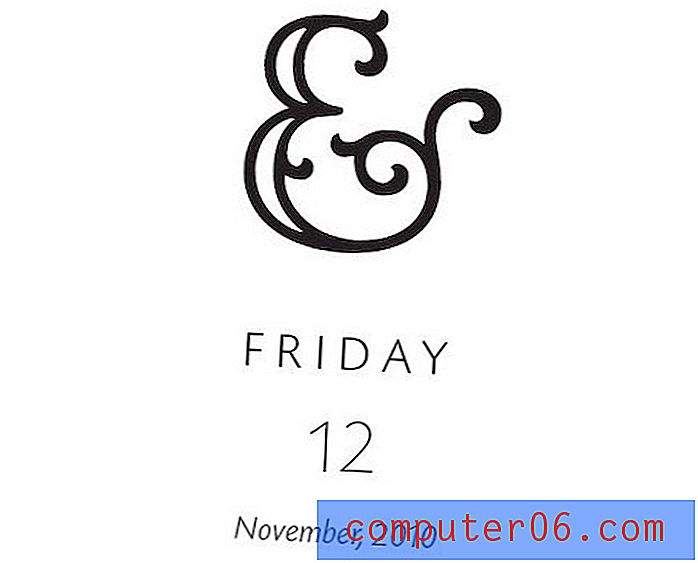Como destacar uma seleção no Photoshop CS5
O Adobe Photoshop CS5 é excelente para muitas tarefas diferentes que você precisa executar nas imagens, mas, para a maioria das pessoas, o desenho pode ser muito difícil no programa. Isso ocorre devido a uma combinação da falta de precisão associada ao uso do mouse e à dificuldade em desenhar uma linha reta. Portanto, quando precisar desenhar uma forma retangular ou elíptica, incluindo quadrados e círculos, você estará procurando uma maneira automatizada de fazer isso. Felizmente, o Photoshop CS5 inclui vários utilitários de seleção dos quais você pode aproveitar para poder delinear uma seleção no Photoshop CS5 . Combinado com a ferramenta Traçado no menu Editar, você pode gerar com rapidez e precisão boas formas sem recorrer a desenhos complexos à mão livre.
Traçar uma seleção no Photoshop CS5
O recurso de traçado no Photoshop CS5 é útil para converter o contorno da sua seleção em uma única linha colorida. Embora este tutorial ensine como delinear uma seleção quadrada ou circular no Photoshop CS5, você pode aplicar o mesmo princípio para delinear qualquer seleção gerada no Photoshop CS5.
Comece abrindo o arquivo de imagem ao qual deseja adicionar uma seleção destacada. Se você estiver criando um arquivo do zero, inicie o Photoshop, clique em Arquivo na parte superior da janela, clique em Novo .
Se você deseja criar sua seleção destacada em sua própria camada, pressione Shift + Ctrl + N para criar uma nova camada. Caso contrário, sua seleção destacada será desenhada na camada atualmente selecionada.
Clique na ferramenta Seleção na barra de ferramentas no lado esquerdo da janela. Se você deseja usar uma forma de seleção diferente, clique com o botão direito do mouse na ferramenta Seleção e clique na forma desejada. Você pode escolher entre opções de linha retangular, elíptica, vertical ou linha horizontal.

Clique na tela e arraste o mouse até criar a seleção desejada.
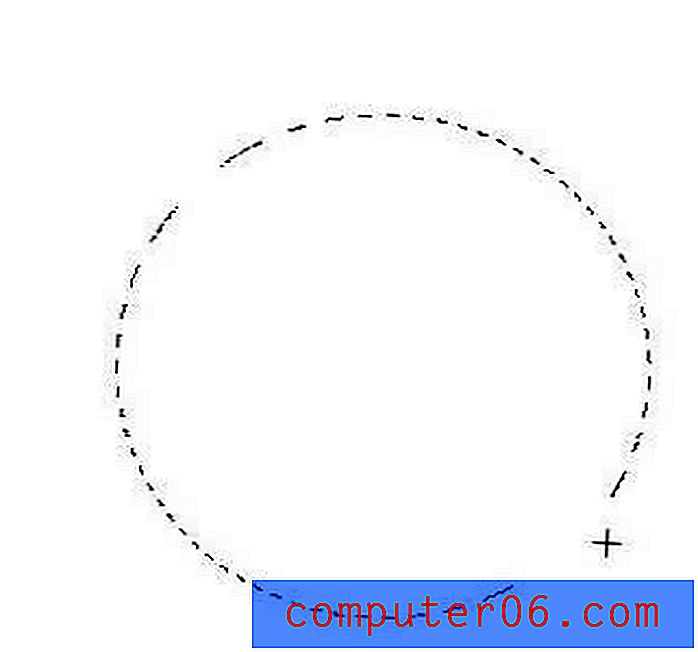
Clique em Editar na parte superior da janela e clique em Traçado .
Escolha um valor para a largura do traçado, clique na caixa à direita de Cor para escolher uma cor para sua seleção delineada e escolha como deseja que o contorno seja desenhado em relação à seleção. A opção Dentro estará dentro da seleção, Fora estará fora dela e o Centro estará na linha de seleção.
Se necessário, escolha o modo de mesclagem, opacidade e se deve ou não preservar a transparência. Quando todas as suas seleções de traçado tiverem sido configuradas, clique no botão OK .
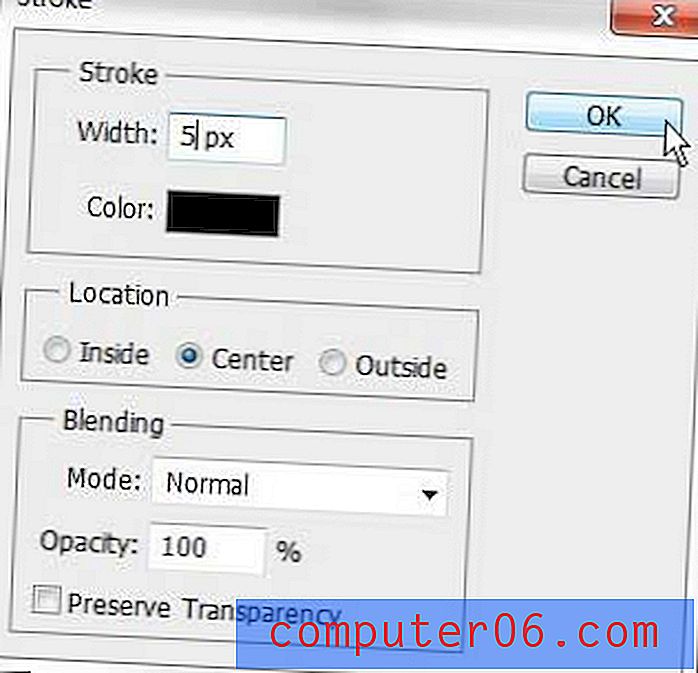
O resultado final pode variar, mas meu círculo destacado, com uma largura de pixel de 5 px, desenhada em preto no centro da seleção, se parece com a imagem abaixo.
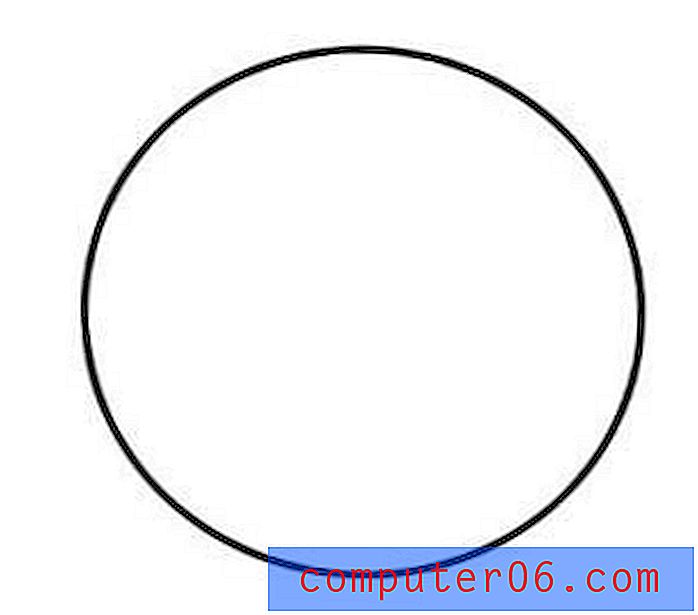
Se você criou a seleção delineada em sua 'própria camada, poderá usar a Ferramenta Mover na parte superior da caixa de ferramentas para arrastar sua forma delineada para o' local desejado em sua imagem.